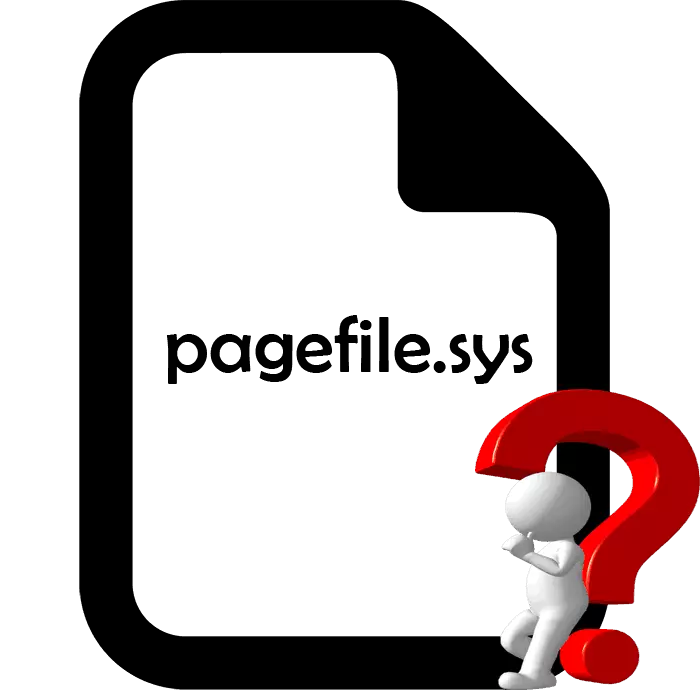
Poleg fizičnega spomina (operativni in priključeni mediji) ima operacijski sistem tudi virtualno. Zahvaljujoč temu viru, hkratno izvedbo velikega števila procesov, s katerimi ne bi spopadel z RAM-a. Eden od virtualnih spominskih mehanizmov je zamenjan (strani STRS). Ko uporabljate to funkcijo, se fragmenti iz RAM premaknejo na HDD ali kateri koli drug zunanji pogon. Gre za ta mehanizem in se bo nadalje razpravljal.
Določite optimalno velikost ostranjevalne datoteke v sistemu Windows
Na internetu je na tej temi veliko sporov, vendar nihče ne more dati pravnega in zanesljivega univerzalnega odziva, saj je optimalna količina ostranjevalne datoteke nastavljena za vsak sistem posebej. To je odvisno predvsem na številu nameščenih RAM-a in pogostih obremenitev OS z različnimi programi in postopki. Analiziramo dve preprosti metodi, kako lahko samostojno določite najboljšo velikost zamenjave za vaš računalnik.Številke, ki ste jih videli pomenijo največjo porabo fizičnega in navideznega pomnilnika na tej seji. Še enkrat želim pojasniti, da je treba meritve izvesti, ko se vse potrebne programe izvajajo, in so v aktivnem delovnem načinu vsaj deset minut.
Zdaj, ko ste prejeli zahtevane informacije, izračunajte:
- Uporabite kalkulator, da odvzame velikost njegovega RAM-a iz vrednosti "Peak".
- Nastalo število je količina uporabljenega navideznega pomnilnika. Če je rezultat negativen, nastavite vrednost ostranjevalne datoteke za približno 700 MB, da se zagotovi pravilno nastajanje sistemskega odlaganja.
- Če je število pozitivno, ga morate zabeležiti v najmanjši in najvišji količini zamenjave. Če želite nastaviti največ malo več, kot je bilo prejeto kot rezultat testiranja, ne presegajte veliko velikosti, tako da se razdrobljenost datoteke ne poveča.
2. način: Na podlagi prostornine RAM-a
Ta metoda ni najbolj učinkovita, vendar če ne želite izračunati posebnega programa ali ne zelo aktivno uporabljati sistemske vire, je mogoče določiti velikost ostranjevalne datoteke, ki temelji na količini RAM-a. Če želite to narediti, naredite naslednjo manipulacijo:
- Če ne veste, kaj je v računalniku nameščen skupni volumen RAM, glejte navodila, napisana v spodnji članek. Predložene informacije bodo pomagale določiti to značilnost računalnika.
- Manj kot 2 GB Če imate skupni volumen RAM na vašem računalniku 2 ali manj gigabajtov, postavite velikost ostranjevalne datoteke, ki je enaka tej vrednosti ali pa jo malo preseže.
- 4-8 GB. Pri tem je treba sprejeti odločitev na podlagi pogoste obremenitve delovne obremenitve. V povprečju bo optimalna možnost nastavitev obsega polovico manj RAM-a.
- Več kot 8 GB Obstaja dovolj takega števila RAM-a, povprečnega uporabnika, ki ne aktivno uživa sistemskih virov, zato je potreba po povečanju glasnosti izgine. Pustite privzeto vrednost ali odstranite približno 1 GB, da ustvarite sistemski odlagališče.
Preberite več: Učenje količine RAM-a na računalniku
Preberite tudi: Onemogoči ostranjevalno datoteko v sistemu Windows 7
Ustvarite lahko do 16 paging datotek, vendar morajo biti vsi na voljo na različnih oddelkih prevoznikov. Da bi povečali hitrost dostopa do podatkov, vam svetujemo, da ustvarite ločeno ploščo particijo za zamenjavo ali ga namestite na drugi nosilec. Poleg tega ni priporočljivo onemogočiti zadevne funkcije, saj je potrebna za nekatere programe privzeto in se z njo ustvari sistemski odlagališče, ki je že omenjeno zgoraj. Podrobnejša navodila za vklop ostranjevalne datoteke lahko najdete v drugem članku, ki ga navedete spodaj.
Preberite več: Kako spremeniti velikost datoteke Paddock v operacijskem sistemu Windows XP, Windows 7, Windows 8, Windows 10
